前言
繼上次玩 OpenWrt 的第三篇,這次是設定 WireGuard VPN,我查了不少文章,感覺很少人遇到我這問題,我覺得應該是我的網路配置的關係,在這邊分享踩坑經驗出來。
如果你的網路配置比較單純的話,不需要做太多設定,我是比較特殊一點,搞了很複雜的網路環境。
網路環境
首先介紹我家網路配置,多了交換機後有點複雜,下圖現實接線的示意圖,圖中的顏色用以區分網段,而粗細用以區分層級。
目前會想這樣設計,主要是想要隔離我家人與我的網路環境,讓他們干擾不到我,其實一台交換機就夠了。
不過交換機可沒有強大的防火牆阿,軟路由的防火牆才是真的強大。而且只有軟路由才可以辦得到我這複雜的需求。
下面一張圖是化簡後的網路布局,把交換器拔掉(實際上是接著的)的虛擬網路圖。
ASUS 硬路由在這邊是一級路由,而軟路由則是二級路由,透過軟路由的虛擬區網,已經做到兩個區域網路各自隔離(LAN 藍色、LAN2 紅色)。
目的
我的主要目的是想要我常用的電腦,也就是 LAN(藍色),加上 VPN,使我連線到公網是走 NordVPN 的路線。
不過這步有點小麻煩,因為 NordVPN 並沒有提供 WireGuard 的金鑰,但你還是有機會可以實現。
取得 NordVPN 的連線資訊
第一步,先在 Linux 環境中安裝工具包以及 NordVPN。
sudo apt install wireguard curl jq net-tools
sh <(curl -sSf https://downloads.nordcdn.com/apps/linux/install.sh)第二步,連線到 NordVPN。
# 登入 NordVPN
sudo nordvpn login
# 設定協議
sudo nordvpn set technology nordlynx
# 連線
sudo nordvpn c 第三步,取得金鑰(公鑰與私鑰)。
# 顯示私鑰
sudo wg show nordlynx private-key
# 顯示公鑰 與 伺服器資訊
curl -s "https://api.nordvpn.com/v1/servers/recommendations?&filters\[servers_technologies\]\[identifier\]=wireguard_udp&limit=1"|jq -r '.[]|.hostname, .station, (.locations|.[]|.country|.city.name), (.locations|.[]|.country|.name), (.technologies|.[].metadata|.[].value), .load'上圖是我在 Kali Linux 中輸入指令的示意圖。
最後記得要中斷 NordVPN 的連線。
sudo nordvpn d設置 OpenWrt
如果你的 OpenWrt 還不支援 WireGuard,請先安裝。
opkg install kmod-wireguard luci-app-wireguard luci-proto-wireguard wireguard wireguard-tools設置 WireGuard
如果前面都沒問題,這裡就是關鍵步驟了。還記得先前拿到的私鑰和公鑰嗎?
第一步,開啟 OpenWrt 接口畫面 (Interface)。
第二步,添加新的接口,通常取名為為 wg0。按照你習慣設定即可。選好協議 WireGuard VPN 點添加。
第三步,一般設定中,填入你剛剛取得的私鑰,不要點到「生成密鑰」。
IP 地址,就從你剛剛連線 NordVPN 的介面卡中取得(ifconfig)。
設定好後,就可以開啟下個介面,對端 (EndPoint),我一直覺得這翻譯很怪,總之就是遠端 Server 的意思,路由器本身當 Client 端連上 遠端 VPN Server。
第四步,填入剛剛取得的公鑰,允許的 IP 輸入 0.0.0.0/0 。
路由允許的 IP 這裡是一個大坑,如果你的網路環境很單純,直接打勾就可以了。這邊我暫時不打勾,因為我要自己設定路由。
如果你的軟路由是二級路由器,也不應該打勾,因為你會到不了 Gateway ,0.0.0.0/0 會路由你的 Gateway 地址,導致迴圈,封包出不去外網,至少我這邊的情況是這樣。
端點主機就填入 NordVPN 的主機位置。
端口保持預設值 51820,Keep-Alive 設定 25。
設定到這邊,VPN 的部分基本上就完工了!如果沒有生效,請重新開機。只要有動到路由表,建議都重新啟動軟路由會比較好。
路由表設定
# 新增路由表300,設定 wg0 路由 0.0.0.0/0
uci add network route
uci set network.@route[-1].interface="wg0"
uci set network.@route[-1].target="0.0.0.0"
uci set network.@route[-1].netmask="0.0.0.0"
uci set network.@route[-1].table="300"
# 新增 IP 網路規則,LAN 接口查詢路由表300
uci add network rule
uci set network.@rule[-1].in="lan"
uci set network.@rule[-1].lookup="300"
# 儲存網路規則 並 重啟網路
uci commit network
/etc/init.d/network restart防火牆設定
首先一般情況,應該設定 lan 可以轉發到 wan 以及 wg0,如下圖。
到這裡,就算是完工了。但如果你要設定 Kill-Switch,就必須要把 wan 移出允許轉發到的目標區域。
設定防火牆 Kill-Switch (選)
要開啟 Kill-Switch 就必須把 lan 轉發到 wan 的選項移除掉,只能轉發到 wg0,這樣 lan 不走 VPN 就永遠到不了外網。
這是示意圖,直接把 LAN 到 WAN 的路由,用防火牆轉發規則擋掉,這樣 LAN 就出不去。
檢查
現在的 IP 應該是剛剛設定的 VPN Server 的 IP,如果不是,代表你某步驟做錯。
如果你有開啟 Kill-Switch,可以連上 wan 確認 Kill-Switch 有沒有工作。在這裡我的 WAN 是 192.168.0.1 (一級路由)。
或是你可以停止 wg0 接口,當 wg0 接口被切斷,那你會默認轉發到 wan,如果你可以成功上網,而且 IP 是你原本的真實 IP,那麼代表你 Kill-Switch 沒有設定成功。
測速
到了最令人振奮的時刻,軟路由進行對岸所謂的「科學上網」,最重要的就是性能了,根據你的軟路由 CPU 的好壞,可以決定你的網速可以跑到多快。
聽說 x86 CPU 是很不錯的,所以我也選擇了 Intel 的 J4125。
下面是我的測速結果:兩次測速,下載約 470 Mbps、上傳約 74 Mbps。
如果沒有連線 wg0,使用 wan 接口上網,(無 VPN)的結果如下,大概是直接跑滿目前申裝的網路,500 Mbps 上/下傳 。
參考資料:
https://www.ivpn.net/setup/router/openwrt-wireguard/
https://hiy.tw/2021/06/nordvpn_wireguard/
其他文章:
軟路由初體驗 在 PVE 8.0 上安裝 OpenWrt 22.03
使用 OpenWrt 踩坑經驗與心得 設置虛擬區域網路進行隔離
在 OpenWrt 設定 WireGuard VPN 白名單繞過本地網路 並且維持 Kill Switch 開啟


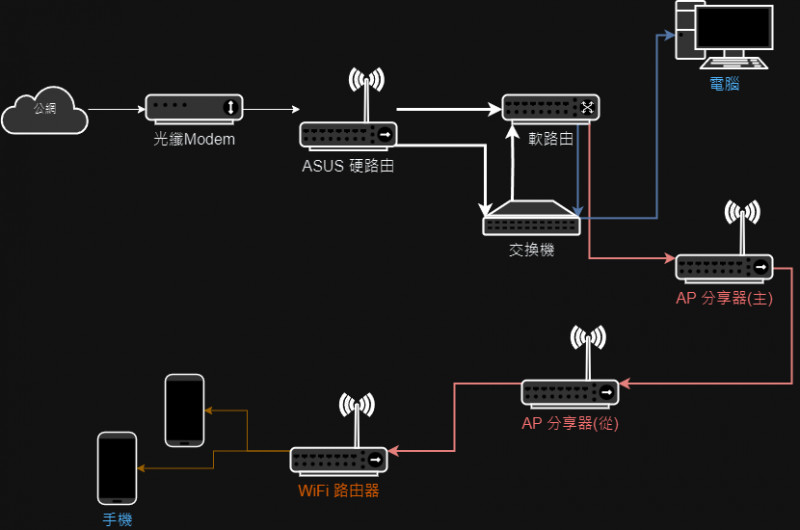
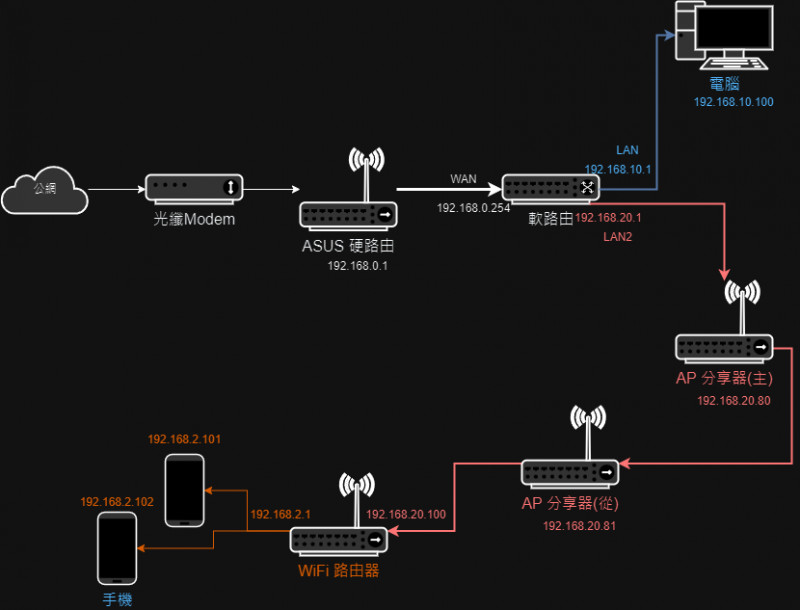
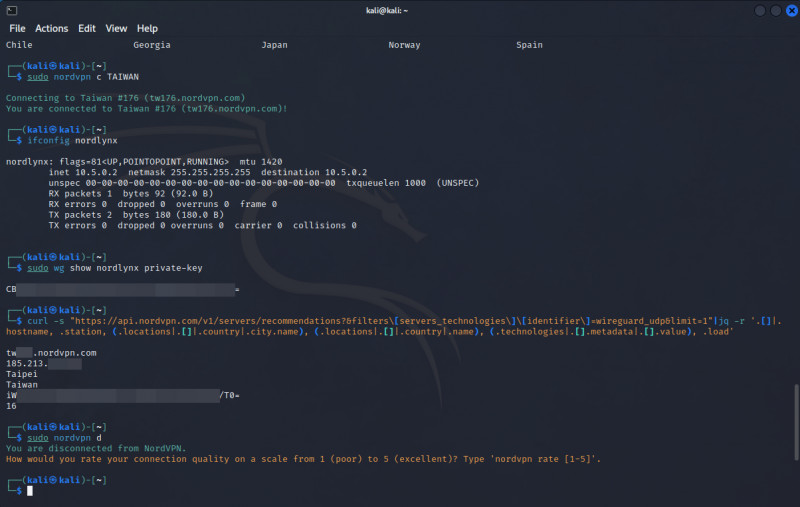
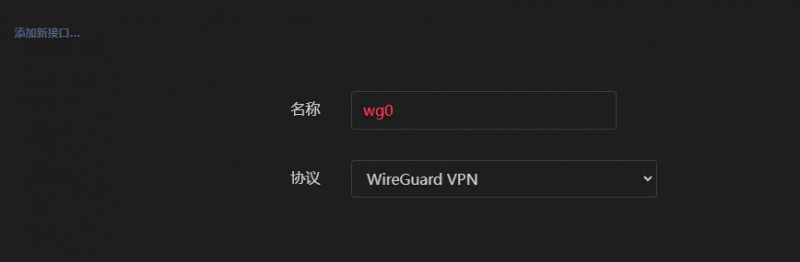
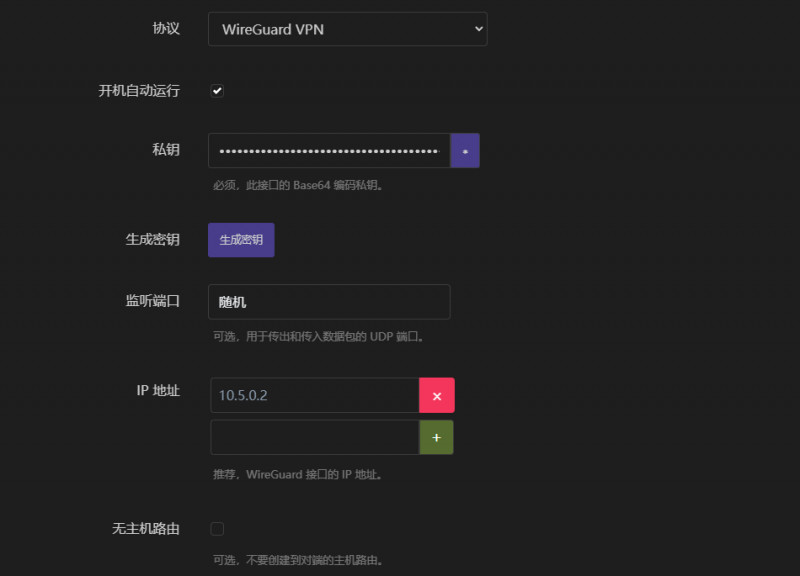

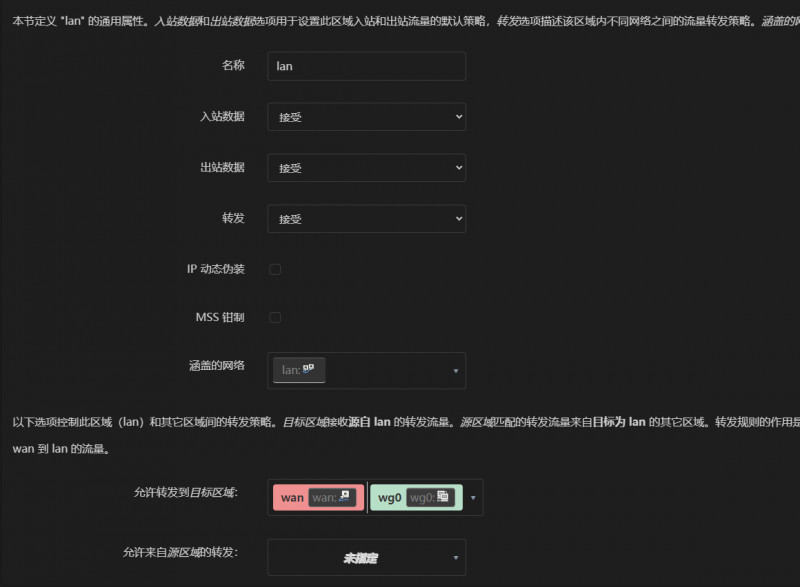
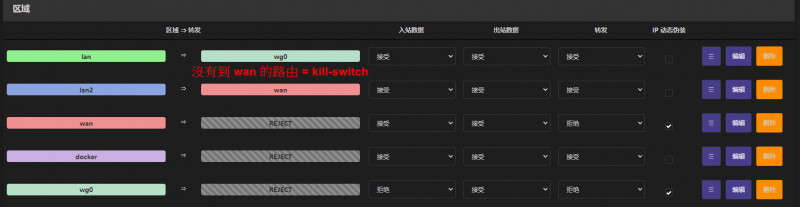
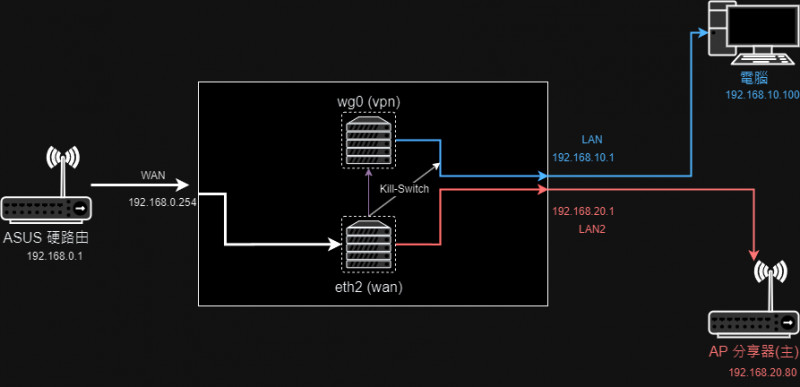
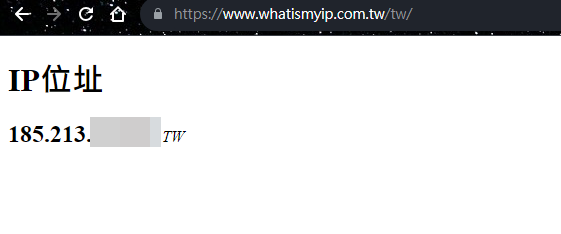
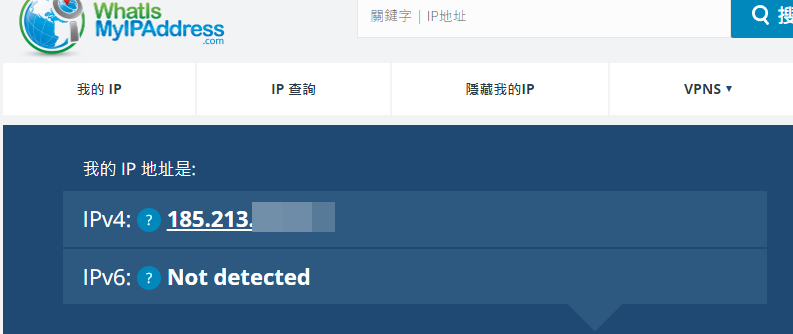
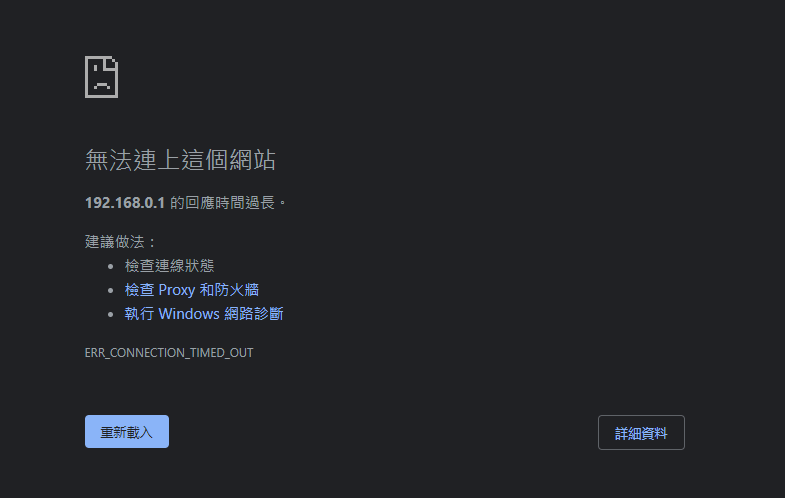






 Linode
Linode




